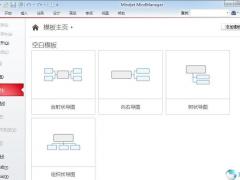
MindManager 2015绿色汉化版
- 软件授权: 免费软件
- 软件类型: 国产软件
- 软件语言: 简体中文
- 更新时间: 2021-11-12
- 软件评分:
- 软件大小: 1.31 MB
- 应用平台: WinXP/Win7/Win8/Win10
MindManager 2015是一款风靡全球的思维导图软件,其由Mind公司在2015年主持开发。MindManager 2015能够帮助我们快速、轻松创建优雅、漂亮的思维导图,有效完成信息的捕捉、分析和重新利用,将我们头脑中形成的思想、策略以及商务信息转换为行动蓝图,从而帮助我们提高会议的效率,提高项目成功率和加速确定决议。本次小编带来了MindManager 2015绿色汉化版,这款2015版软件已经超越了人性化操作使用,更是颠覆了用户体验,实现更加智能化的操作界面,是一个非常实用的可视化的工具,推荐下载使用。
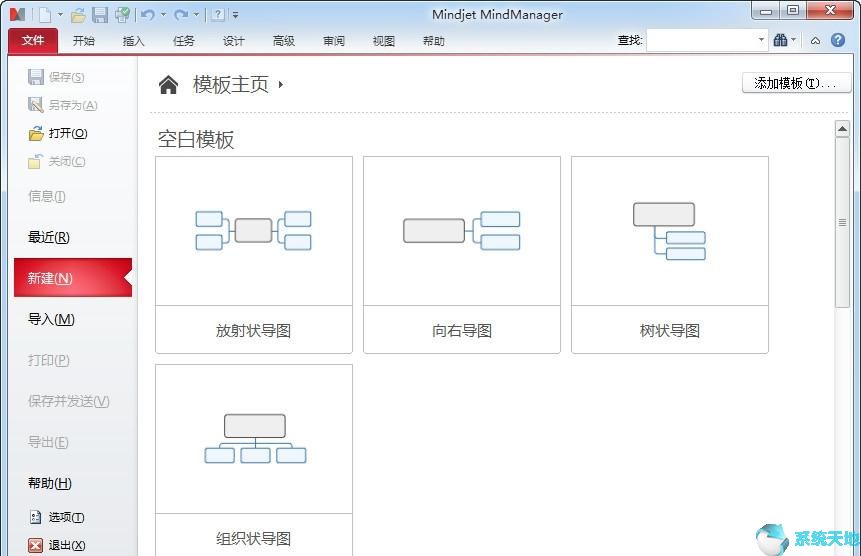
软件特点
1、头脑风暴,聚焦思维,激发创新
2、会议管理
3、项目管理
4、增加模板及主题部件
5、150多张手绘图画使导图更人性化
6、自动创建幻灯片功能
软件特点:
创建内容丰富的可视化图形
绘制不同思想直接的关系,向重要信息添加编号和颜色以达到突出强调的目的,使用分界线将同类思想分组,插入图标和图片以方便自己和他人浏览大图;提交功能强大的报告:使用MindManager Presentation模式将您的图形显示给他人,或者将图形内容导出到Microsoft PowerPoint中,令复杂的思想和信息得到更快的交流。
同Microsoft Office无缝集成
同Microsoft软件无缝集成,快速将数据导入或导出到Microsoft Word, PowerPoint, Excel, Outlook, Project 和 Visio中。图形共享:可以将您的图形通过Email方式发送给朋友或同事,也可以发布为HTML并张贴到Intranet或Web站点上。
MindManager 2015视图模板
1、地图视图
程序从地图视图开始。这是最好的视图,用于创建和编辑地图以及获得地图封面的大图。此视图显示地图的所有组件,包括浮动主题、关系、图像和边界。在这种观点下,你可能会完成大部分工作。
2、链接地图视图
链接映射视图用于查看通过链接链接在一起的映射。它显示当前地图和它链接到的所有地图的预览图像。(其他链接的文档显示为占位符)。您可以选择只显示第一级地图-直接链接到该地图-或在第二,第三,或所有级别的地图。
在这个视图中,您可以在所有的地图上或仅在选定的子集上发布命令。请注意,这些地图显示为预览:只有第一个地图打开,除非你随后打开其他。
3、甘特图
甘特图视图将您的任务显示为甘特图,并允许您直接从图表中添加、删除和修改这些任务。你可以把这个视图放在最上面。地图视图的底部、左侧或右侧。在这个视图中不显示没有任务信息开始日期和到期日期的主题。还可以通过输入信息或拖动甘特图条来更改任务视图中任务的子集。
4、分析视图
分析视图可以帮助你做出更好的决策,帮助你对映射的主题进行排序和分类。在这个视图中,可以将要评估的主题拖放到分析图表中,并将它们定位以反映它们的相对质量。一旦主题定位在图表上,就可以根据它们的图表位置自动将标记分配给相关的地图主题。
您可以从单个地图创建多个分析视图,并且任何地图主题都可以出现在多个视图中。这些视图保存在地图中,并且可以随时修改它们。
5、轮廓视图
大纲视图允许您使用熟悉的视觉形式显示和编辑地图:主题从上到下线性地列出。如果您刚刚开始使用Manager,这个视图可以是一个有用的参考。
如果您计划使用大纲导出格式,(如Word),大纲视图可以用来以线性排列预览地图,这样您可以在导出之前进行任何必要的调整。您也可以直接从这个视图打印地图提纲。
此视图比MultVIEW更为有限:它排除了某些映射组件(浮动主题、关系、图像和边界)。
6、幻灯片视图
在幻灯片视图中,您可以创建一组幻灯片,显示地图的不同部分,以帮助关注打印或演示。您可以从这个视图开始全屏幻灯片放映。
7、穿过视野
浏览视图允许您显示演示文稿,以便您可以在地图上导航,以最少的分心。它切换到全屏视图以获得最大的地图空间,隐藏所有菜单和工具栏,并提供快捷方式和选项以使导航平滑。
可以在MyManager中查看多个映射,并使用它们的选项卡在它们之间切换。可以在主窗口中平铺地图,同时查看两个或多个地图。
使用教程
1、创建MindManager导图
打开MindManager将自动新建一个Central Topic,即中心主题,点击主题直接输入文字,可更改思维导图的名称。
2、添加MindManager主题及子主题。
按Enter键可迅速添加主题,添加主题的方式还有:
1.双击屏幕背景
2.通过左上角快速访问工具栏主题图标 添加主题
3.使用中心主题上的加号
4.右击中心主题单击插入->主题。
如果还需要添加下一级内容,可以创建子主题,添加方式有:
1.单击软件左上角左上角快速访问工具栏 新建子主题图标
2.使用快捷键Ctrl + Enter键
3.使用主题上的加号
备注:如果不需要某个主题,可以选中主题,按Delete键即可。
3、添加主题信息,如图片、链接、备注等等。
点击功能区插入菜单中的工具,可以为主题添加超链接、附件、备注、图片、标签、提醒以及指定任务信息等信息。可以右击主题,选择需要的主题元素添加到思维导图。
更新内容
1、新增模版和图表工具,创建网络与IT系统图、工程工作流程图、业务流程流程图和其他插图。
2、通过直观的新用户界面创建智能流程图和概念导图图表,创建流程图和其他图表变得更简单。
3、不仅可以添加备注、附件、图标、标签和其他内容,还可以进行过滤、索引和搜索。
4、新增了概念绘图功能,概念导图通过描绘主题关联帮助组织和构建知识。
5、可以添加思维导图主题到流程图,加入任务或预算计算
6、提供多显示屏支持


































 苏公网安备32032202000432
苏公网安备32032202000432